Tekla Structures 2024 SP6 x64 + Environments 中文最新免费版(附安装教程)
- 大小:3.12GB
- 分类:辅助设计
- 环境:Windows
- 更新:2024-12-17
热门排行
简介
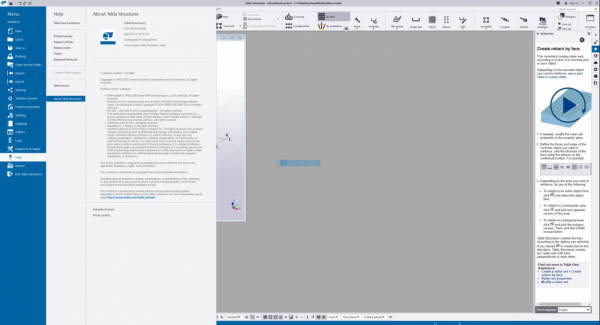
Tekla Structures 免费版是Tekla公司出品的钢结构详图设计软件。Tekla Structures的功能包括3D 实体结构模型与结构分析完全整合、3D 钢结构细部设计、3D钢筋混凝土设计、专案管理、自动 Shop Drawing、BOM 表自动产生系统。使用旨在为用户提供更简单便捷的解决方案,功能更加的齐全,并且非常的容易入门,旨在为用户提供快速的分析和设计操作,有效的简化工作流程,提供自动化过程,缩短项目时间,提高生产力,并获得准确的报告和图纸!通过真正可重建的设计,深化和信息管理来优化工作流程。借助于本软件,您可以通过使用其灵活的工具创建多材料3D模型,包含非常完善的信息,并且贯穿整个项目过程,从最初的概念规划,到制造过程,再到施工和后期的维护,都能够进行完善的设计、说明和信息的管理操作!创建完美的3D模型,并允许您自由的导入和导出数据,实现完美的连接,全新2023下载,含补丁文件,欢迎需要此款工具的朋友前来下载使用。
功能介绍
Tekla拥有全新的用户界面提供流畅的用户体验,其多个功能简化了建模过程,加快设计过程,可自定义的菜单和易于辨认的图标为用户节省了时间,一致的颜色有助于用户在模型中快速发现正在寻找的目标,从而提高建模效率。新版本还能够更高效地利用模型信息,能高效地管理模型内容和报告,并且允许用户在设计阶段找出可能的缺陷,这比在施工现场返工更简单,从而能节省资金
凭借Tekla2017如工业基础类别 (IFC) 文件变更管理的先进功能,协作也变得更容易、更可靠。 现在,当参与施工项目的其他专业人员进行修改时,Tekla用户能看到IFC参考模型发生了哪些变更。此外,Tekla Model Sharing在实体显示和可追溯性方面的改进增强了复杂变更管理的协作,团队成员可以从任何位置、任何时区参与同一个模型的工作,从而更快更灵活地交付项目。
系统要求
操作系统:64位Windows 10/Windows 8.1
内存:16 GB RAM 如果您正在处理更重的项目,您应该考虑拥有一台具有更多RAM的计算机。使用大型机型时,拥有32 GB甚至更多的RAM并不罕见
CPU:越快越好”是适用于处理器的规则,请注意,Tekla Structures不支持安腾处理器。
Tekla Structures安装教程:
1、在本站下载解压,得到Tekla Structures 中文原程序和patched文件;

2、双击打开TeklaStructures2021ServicePack2.exe,选择语言,

3、点击下一步,勾选我接受,点击下一步

4、选择安装路径,下一步,点击安装

5、点击完成,不要运行软件

6、打开Environment文件,根据自己的需求选择安装,即安装TeklaStructures2021ServicePack2环境。

7、将patched文件中的Drawings.dll和TeklaStructures_application.dll复制到源程序安装目录下替换即可成功
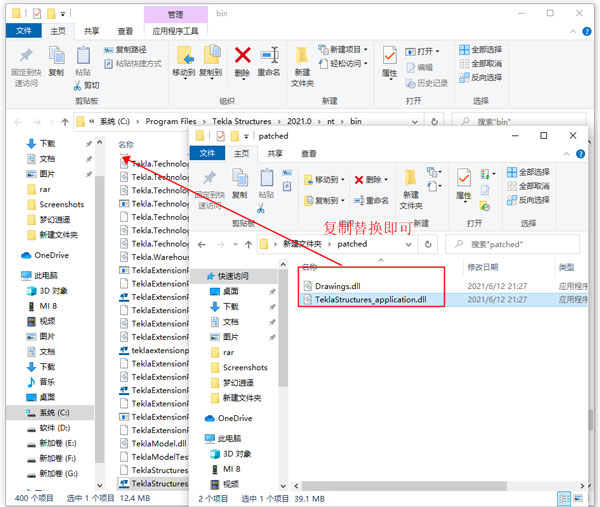
8、进入软件 选择“环境预配置”

9、好了,软件安装完成,以上就是Tekla Structures 的详细安装教程。
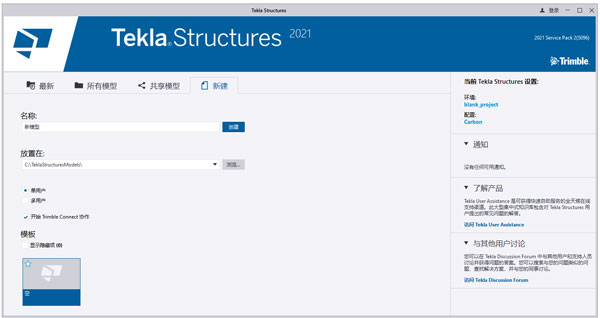
Tekla Structures 新功能
使用新的列表管理器简化对象列表的创建 列表管理器
扩展通过更高效地列出和报告具有完全可跟踪属性的 Tekla 模型对象来提高质量和生产力。确保准确性并最大限度地减少人为错误,以便在 Tekla 管理模型时专注于生产细节。
使用弯曲和类似钢筋分组
澄清编号、标记和文档 通过将弯曲标记合并为具有子 ID 的单个标记,最大限度地减少您在文档和列表中需要做的工作量。在锥形组技术的基础上,我们在您想要的地方提供了更多的自动化,但增加了在钢筋组级别更改参数的灵活性。根据您正在使用的几何体或项目更改对条形进行分组的方式,以实现迄今为止最高效、最可制造的细节设计。
使用新的“跟随边缘”功能
快速了解钢筋间距和修改器 当涉及到复杂的钢筋边缘时,摆脱钢筋集上修改器的多点拾取。借助新的“跟随边缘”技术,您可以告诉修饰符或参考线明确跟随边缘。此新功能允许您对弯曲或非线性对象中的钢筋进行建模,并根据几何边缘本身分割、添加挂钩或定向钢筋。
轻松更新特定于图纸的布局
在 Tekla Structures 2021 中,图纸布局功能的新功能提供了对标题栏和报告进行小幅更改的可能性,同时还能够排除某些更新以保存到现有布局。这意味着您可以只更新一个标题栏,而无需更改所有标题栏,这样可以减少主布局的数量,以便您更轻松地管理、创建和编辑项目的图形。
使用新的 Trimble Connect 可视化工具表达您的项目意图 Trimble Connect 可视化工具
现在可以渲染您自己的自定义纹理和用户定义的颜色,而不是标准默认值。此功能将使您能够展示您的项目或表达您的意图,以定位您将对项目采取的独特方法。使用新的展示台,无论您的表面处理、混凝土饰面、油漆和其他材料多么具体和定制,您都将看到材料在现实生活中的样子。
使用适合对象扩展节省时间和金钱 利用新的适合对象扩展
,用户可以节省时间,减少错误,并提供更准确和更有利可图的QTO。此工具适合任意两个对象并使它们保持连接,即使在项目中发生更改后也是如此。该工具扩展了现有管接头命令的功能,并使其更容易,例如,将柱和墙连接到倾斜板或将倾斜板连接到平台。
利用新形状目录跟踪导入的形状
在 Tekla Structures 2021 中,您可以通过导入 .skp、.ifc 文件、DWG、DGNS 等形状来继续为模型增加价值,但现在您可以更有效地跟踪所有这些更改。通过形状目录的全新外观,您还可以体验到更高的性能,在组织BIM零件,对形状进行排序,创建组和/或树结构方面,以及添加标签,星形和跟踪导入的形状更改可能需要的其他操作。
体验增强的实体对象处理
Tekla 软件现在使用更高效的方式来处理重复对象的几何形状。这样可以提高性能,例如更快的模型、视图和图纸打开速度、更快的编号和导出操作以及更好的实体处理。此外,对相同零件进行编号可产生更可靠的结果。
利用新的复制/移动预览
如果您需要在 Tekla Structures 模型中移动或复制对象,您将在最新版本中体验更新的副本和移动预览。通过此新更新,您可以可视化复制或移动对象的显示位置,以便在提交到对象位置之前清楚地确定正在复制/移动对象的内容和位置。所见即所得!
访问图纸比以往任何时候都
更容易 使用此新功能,从上下文工具栏比以往更快地访问相关的制造图纸。选择模型对象时,您现在可以看到相关图纸的列表,并直接从模型中打开它们,而无需文档管理器。
图纸关联性的
改进 新版本不断改进图纸尺寸关联性,新增了对尺寸标签内容的支持。此外,用户可以在创建维度期间将维度与对象关联。通过此添加控件,用户可以确信图纸尺寸可以正确响应模型中的更改和/或图纸的复制。
螺栓
的新选项 “螺栓”命令现已扩展为包括“盲孔”和“部分”孔选项。在对铝幕墙或其他特殊钢结构进行建模时,这些特别有用。
通过批量编辑更轻松地编辑
相同的构件和浇筑体 使用 Tekla Structures 2021 中新的批量编辑功能节省时间并减少重复返工。非常适合在设计后期进行的项目更改,利用此功能意味着您不会花费繁琐的时间对同一编号系列中的相同构件或浇筑体进行多次更新。现在,只需单击一下即可将修改复制到相同或相似的装配体。
快速识别您正在使用的显卡 利用新的显卡命令,您可以轻松检查和了解您正在使用的硬件,以及它是否适合 Tekla 并正确配置。













 chrome下载
chrome下载 知乎下载
知乎下载 Kimi下载
Kimi下载 微信下载
微信下载 天猫下载
天猫下载 百度地图下载
百度地图下载 携程下载
携程下载 QQ音乐下载
QQ音乐下载